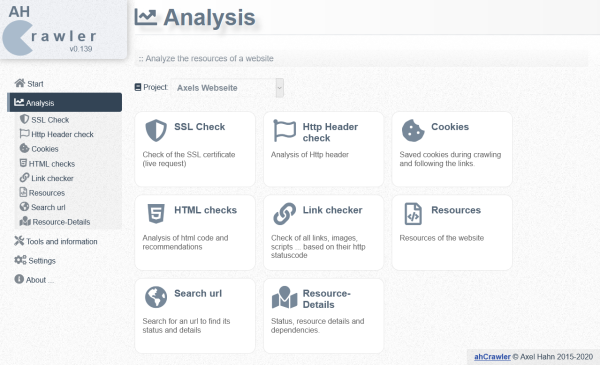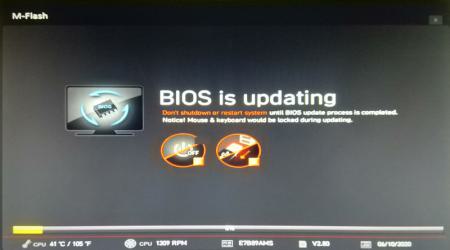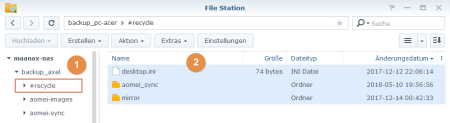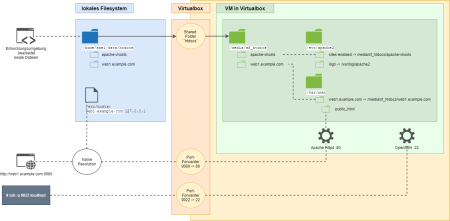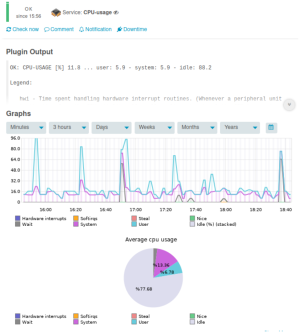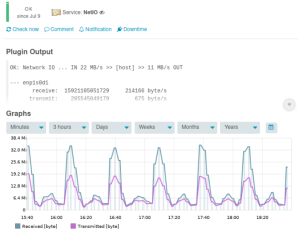AhCrawler läuft mit PHP8
Der AhCrawler ist ein PHP Open Source Projekt, das für den Einbau einer Suche auf der eigenen Webseite enststand. Im Backend kann man den Suchindex wie auch die von Besuchern eingegebenen Suchbegriffe analysieren. Hinzu kommen Werkzeuge, wie Linkchecker, Http-Header-Analyse, SSL-Check und Annehmlichkeiten, wie der integrierte webbasierte Updater oder die Verwaltungsmöglichkeit mehrerer Webseiten.
Nachdem PHP in Version 8 erschien, kam Anfang Dezember 2020 eine Version heraus, die offensichtliche Fehler in der WebGUI unter PHP8 bereinigte. Der Crawler zeigte hingegen bei Http Head Requests mit Curl “irgendwann” ein komisches Verhalten und brach mit einem “Segmentation Fault” ab.
Mit dem heutigen Release des AhCrawler ist aber auch das Geschichte. Ich bezeichne die Software nunmehr als PHP8 kompatibel! Tusch :-)
weiterführende Links:
- AhCrawler (de)
- DOCs: AhCrawler (en)
Flatpress - sichere Passwortfunktion statt MD5 Hash
Ich hatte es es ja genauso in mein meinen Webtools mit Login gern gemacht: neben dem Admin User wurde das Passwort als MD5 Hash in einer Config-Datei hinterlegt.
Die Hashfunktion MD5 ist nach IT Masstäben nicht mehr wirklich sicher - heisst: man kann mit einem zeitlich vertretbaren Aufwand aus dem Hash das (oder ein) Passwort ermitteln, dass auf den Hash matcht. Verzichtet man gar auf Salts, ist der Angreifer mit Rainbow Tables gar in Sekundenbruchteilen am Ziel. Das ist gar nicht gut. Auf MD5 sollte man heutzutage beim Hashing von Passwörtern - egal ob in einer Konfigurationsdatei oder Datenbank-Feld - komplett verzichten.
Ich will es keineswegs verdammen: als reine Hash Funktion zum Bilden von Prüfsummen von nicht-sensiblen Daten, wie Prüfsummen von Download-Dateien, ist es bedenkenlos einsetzbar.
Aber zurück zum Speichern von Passwörtern. PHP bietet seit einiger Zeit von Haus sichere Funktionen an, sichere Passwort-Hashes zu generieren [2] wie auch eine Check-Funktion [3]. Auf dieses Paar habe ich meine Tools umgestellt und kannte das Prozedere der Umstellung bereits.
Da ich hier als “mein” Blogtool Flatpress seit gefühlten Äonen selbst verwende, hab ich mich gern auch an jenem Tool drangesetzt, und dessen md5 Passwort-Hash durch eine sicherere Variante ersetzt - und eine Lösung für den Issue #59 [4] als Pull Request eingereicht.
Das gilt nicht nur für die neu angelegten Passwörter - auch die Migration ist berücksichtigt: bestehende mit md5 Hash gespeicherte Passwörter werden on the fly beim nächsten Login umgeschrieben.
Arvid, danke und merci für den Merge und Erwähnung auf Twitter [1] für die kommende Version 1.2!
I love OpenSource :-)
weiterführende Links:
Aomei - Backupsets zurückholen
Mein Windows 10 war auf dem Stand 1804 und streikte beim Upgrade auf einen neueren Release. Ich habe irgendwann aufgegeben. Auf meinen Multiboot USB Stick kam das Windows 10 ISO und ich habe darüber ein “Update” gemacht. Das bisherige Windows, Programme und Benuterdaten landen in einem Ordner namens “Windows.old” - und man bekommt ein frisches Windows 10 drauf. Inkl. neuem Benutzer, ohne installierte Programme.
Man kann im “Windows.OLD” etwas spicken, welche Programme drauf waren und auch seine Benutzerdaten, Dokumente, whatever kopieren.
Als Backup nutze ich AOMEI Backup. Nach dessen Installation gab es keinerlei Backup-Sets. Falls auch wer mal sucht … man wird fündig unter im Windows.old\Users\All Users\AomeiBR\. Dieser Ordner ist zu kopieren nach
C:\Users\All Users\AomeiBR\
Beim nächsten Start von AOMEI Backup sind die alten Backup-Regeln wieder da.
weiterführende Links:
Virtualbox: VMs starten nicht nach BIOS Update
Ich habe auf meinem PC ein BIOS Update gemacht …
… woraufhin die Virtualbox VMs nicht mehr starteten:
AMD-V is disabled in the BIOS (or by the host OS) (VERR_SVM_DISABLED).
Fehlercode E_FAIL 0×80004005
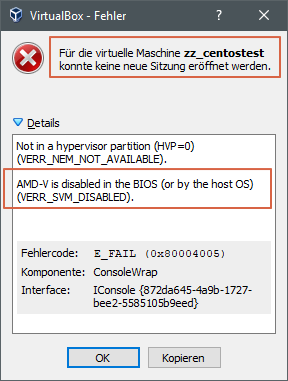
Lösung:
Im BIOS muss nach dessen Update die CPU Virtualisierung aktiviert werden. In “meinem” BIOS nennt sich das Feature Overclocking -> CPU Features -> SVM Mode … jene Einstellung stand auf “Disabled” und musste aktiviert werden.
Beim Verlassen des BIOS die Änderungen speichern und nach dem nächsten Start des Betriebssystems starten die virtuellen Maschinen wieder.
Synology-NAS - Platz freischaufeln
Auf meiner Synology war immer weniger freier Platz. Kann ja passieren, aber auch deshalb, wenn man den Papierkorb bei Verzeichnisfreigaben (Shares) aktiviert hat.
Klingt banal, aber ist bei wenig verbliebenem Platz mal sicher einen Blick wert. Also, bevor man sich neue Disks kauft.
- In der Web GUI die Filestation öffnen
- in einem Ordner schauen, ob es ein #recycle Verzeichnis gibt
- Wenn ja: alle Einträge markieren … rechte Maustaste und löschen … und vielleicht über etwas mehr freien Platz freuen.
Virtualbox für eine Entwicklungs-Umgebung verwenden
Wenn man auf seiner lokalen Maschine entwickelt - aber seinen Code auf mehreren Betriebsystemen - oder unterschiedlichen Software-Versionen - sei es z.B. Programmiersprache (Ruby, NodeJs, PHP) oder Datenbankversion - dann braucht man verschiedene Testsysteme. Der eine mag Docker bevorzugen … ich beschreibe die Variante mit Virtualbox, weil dies über Linux und Windows für Clients als auch Ziel-VMs durchmischt funktioniert.
— Virtualbox.
Virtualbox ist kostenlos und OpenSource. Es existiert für Windows, Mac, Linux und Solaris.
In der Virtualbox habe ich je 1 VM mit einer Linux-Instanzen installiert (Debian, CentOS). In der VM ist das Setting installiert, was ich zum Testen heranziehen möchte.
- Zum einen SSH, damit ich von der Konsole auf die VM komme - ohne dass ich über das “Fenster” der VM gehen muss.
- Und dann Webserver, Programmiersprache, Module, Libraries … und was es sonst auf dem Zielsystem braucht.
— Dateien der Applikation
Was hingegen NICHT in der VM ist, ist die Applikation / Webseite: diese ist lokal bei mir auf dem Rechner. Ich nenne es mal abstrakt: web1.example.com.
[meine Webs] <<< Basisverzeichnis aller meiner Webseiten | +-- ... +-- web1.example.com <<< Verzeichnis ist Name der Webseite/ Applikation | | | +-- ... | +-- public_html <<< jenes public_html ist DOCUMENT_ROOT der Webseite | +-- ... +-- ...
Um diese Struktur in einer Virtualbox VM verfügbar zu machen, hat Virtualbox ein Feature der Shared Folders. Das lokale Verzeichnis meiner Webdaten wird dann automatisch ins Linux reingemountet und ist unter /media/sf_[Name]/ sichtbar.
Man könnte nun im Apache Httpd das Web als VHost einrichten und Document_root auf das /media Verzeichnis zeigen lassen. Ich mag es aber, wenn es an einem schönen Ort liegt. Daher lege ich unter /var/www einen Softlink namens web1.example.com an, der auf /media/sf_[Name]/web1.example.com/ zeigt.
Wenn man Linux-Systeme zum Testen braucht - z.B. Debian und CentOS - dann kann man die Apache Config auch lokal halten … und einen Softlink als /etc/apache2/sites-enabled bzw. /etc/httpd/conf.d anlegen.
Mit der lokal installierten IDE meiner Wahl kann ich dann lokal meine Dateien bearbeiten - und mit Speichern habe ich es 1:1 in einer gestarteten VM.
— Dienste
Zum Zugriff per SSH … oder auf das Web muss ich jede laufende VM ansprechen können - auf deren Port 80/ 443 resp 22.
Virtualbox kennt dazu in den Netzwerkeinstellungen der VM das Portmapping.
Es braucht eindeutige Ports, wenn man mehrere VMs laufen lassen und diese parallel ansprechen wollte, z.B. VM 1 leitet SSH von 8022 auf 22 um, VM 2 geht 1000 Ports hoch und leitet 9022 auf 22 um; Port 80 und andere analog SSH Login auf VM 2:
ssh -p 9022 localhost
Und beim Webbrowser? Und mehreren VHosts in der jeweiligen VM?
Man kann sich mit der /etc/hosts behelfen und die Namen der Domain auf 127.0.0.1 zeigen lassen
web1.example.com 127.0.0.1
Im Browser gibt man mit http://web1.example.com:[Port] das jeweilige Web an … und der Port steuert die Anfrage zur gewünschten VM.
Grafisch sieht das Ganze etwa so aus:
Viel Spass beim Nachbauen!
weiterführende Links:
- www.virtualbox.org/ (en)
Matomo-Javascript Tracking Code auslagern
Matomo empfiehlt zum Tracken einer Webseite den Einbau des Codeschnipsels innerhalb des HTML Dokuments … im Head Bereich. [1]
Aber: das Hineinschreiben von Javascript Code in das HTML Dokument ist nicht so recht günstig, wenn man im CSP Security Header das Attribut script-src sicher und ohne unsafe-inline konfigurieren will. [3]
Die Abhilfe besteht darin, dass man [2]
- das Snippet in eine Javascript Datei auslagert.
- den Aufruf des Trackens im Onload Event einfügt - der ebenfalls in der Javascript-Datei ist und nicht im HTML-Code einer Webseite.
Hier einmal ist die Funktion embedTrackingCode benannt:
function embedTrackingCode() {
var _paq = window._paq = window._paq || [];
_paq.push(["trackPageView"]);
_paq.push(["enableLinkTracking"]);
var u="/matomo/";
_paq.push(['setTrackerUrl', u+'matomo.php']);
_paq.push(['setSiteId', 1]);
var d=document, g=d.createElement("script"), s=d.getElementsByTagName("script")[0]; g.type="text/javascript";
g.defer=true; g.async=true; g.src=u+"matomo.js"; s.parentNode.insertBefore(g,s);
}
… welche bei Abschluss des Ladevorgangs initialisiert wird:
window.onload = (event) => {
embedTrackingCode();
};
Hinweis:
Wenn der Tracking Code in einer Javascript-Datei ist, muss man das Http-Caching der JS Datei bei einem expires= im Http Response Header beachten. Man ist u.U. nicht mehr so flexibel, wenn man den Code anpassen wollte, weil Browser das Javascript aus dem Cache nehmen, statt frisch vom Server die angepasste Version zu holen. Man kann per ETag cachen lassen … oder kann die JS-Datei mit Versionsnummer benennen.
weiterführende Links:
Linux Bash - Zufallspasswort für Mysql-Monitoring User
Ich möchte Mysql/ MariaDB Server monitoren. Dazu legt man einen Monitoring-User in der Datenbank an, der dann Select Rechte auf mysql.* bekommt, um aus der Datenbank Statusinformationen zu lesen. Der User soll ein langes Zufallspasswort bekommen. Die Installation muss mit dem root User auf der Datenbank erfolgen.
Im Monitoring Modus will ich kein Passwort als Parameter übergeben, damit es nicht in der Prozessliste erscheinen kann. Dies lässt sich mit einer .my.cnf im HOME Verzeichnis bewerkstelligen.
Schritt 0: Vorbereitung
Initial setze ich mein HOME und die Variable cfgfile auf die .my.cnf:
# --- set HOME HOME=/etc/icinga2-passive-client # --- other vars... cfgfile=$HOME/.my.cnf myuser=icingamonitor datafile=/tmp/mysql-status.txt
Schritt 1: Ein Zufalls-Passwort erzeugen.
Ich will nur parametriesieren können, wie lang das zu erstellende Passwort ist … daher die Variable vorab.
Das Passwort kommt durch eine Ausgabe des Zufallsgenerators /dev/urandom zustande - wobei mittels tr nur Ziffern und Buchstaben gefiltert werden.
pwlength=64 mypw=$( head /dev/urandom | tr -dc A-Za-z0-9 | head -c $pwlength )
Schritt 2: Mysql-User mit Rechten anlegen.
Dieser Aufruf funktioniert nur mit dem root (oder anderen zusätzl. angelegten Admin-) User.
Wenn Linux-Root passwortlosen Zugriff auf den Datenbank-Root-User hat, muss man das HOME auf /root setzen, damit dessen .my.cnf gefunden wird.
HOME=/root mysql -e "CREATE USER $myuser@localhost IDENTIFIED BY '$mypw';" if [ $? -ne 0 ]; then echo "ERROR: mysql command to create user failed." exit 1 fi echo "- grant SELECT on mysql tables ..." mysql -e "GRANT SELECT ON mysql.* TO $myuser@localhost;" if [ $? -ne 0 ]; then echo "ERROR: mysql command to grant permissions failed." exit 1 fi echo "- flush privileges ..." mysql -e "FLUSH PRIVILEGES;"
OK, damit habe ich nun meinen Datenbank-User. Dessen Passwort ich selbst nicht kenne, aber ich weiss, dass es 64 Zufalls-Zeichen besitzt und “halbwegs” safe sein dürfte. Damit erspare ich mir bei zig-zig lokalen Mysql/ MariaDb Services die Verwaltung der Kennwörter für den Monitoring-User.
Schritt 3: Mysql-User-Konfigurationsdatei anlegen.
Die Konfigurationsdatei ist in einem Verzeichnis des Monitoring-Users anzulegen. Zum Erzeugen der Datei wird hier nur auf $cfgfile zurückgegriffen.
cat >$cfgfile <<EOF # # generated on `date` # [client] user=$myuser host=localhost password=$mypw EOF ls -l $cfgfile if [ $? -ne 0 ]; then echo "ERROR: creation of config file failed." exit 1 fi
Nachdem Schritte 1..3 als root erfolgten, sollte bei Aufruf des Skripts mit dem Monitoring User das $HOME wie in Schritt 0 umgebogen sein, damit die soeben erzeugte .my.cnf angezogen wird. Und voila: dann hat der Monitoring Aufruf einen passwortlosen Zugriff.
Man kann den Status lesen, dies in eine Datei umleiten … und dann die gewünschten Variablen per grep lesen.
function _mysqlreadvars(){
mysql -e "SHOW GLOBAL VARIABLES ;" --skip-column-names >$datafile
mysql -e "SHOW STATUS ;" --skip-column-names >>$datafile
}
function _mysqlgetvar() {
local sVarname=$1
grep "^$sVarname[^_a-z]" ${datafile} | awk '{ print $2 }'
}
# init
_mysqlreadvars
_mysqlgetvar max_connections
_mysqlgetvar Max_used_connections
# cleanup
rm -f $datafile
Die Codeschnipsel sind zur Veranschaulichung aus dem Gesamtkontext herausgerissen. Das komplette Skript ist unten verlinkt.
weiterführende Links:
Manjaro: kein Audio mehr
Meine Audiowiedergabe ging plötzlich nicht mehr … Also irgendetwas stimmt hier nicht.
als root:
# aplay -l **** List of PLAYBACK Hardware Devices **** card 0: NVidia [HDA NVidia], device 3: HDMI 0 [HDMI 0] Subdevices: 1/1 Subdevice #0: subdevice #0 card 0: NVidia [HDA NVidia], device 7: HDMI 1 [HDMI 1] Subdevices: 1/1 Subdevice #0: subdevice #0 card 0: NVidia [HDA NVidia], device 8: HDMI 2 [HDMI 2] Subdevices: 1/1 Subdevice #0: subdevice #0 card 0: NVidia [HDA NVidia], device 9: HDMI 3 [HDMI 3] Subdevices: 1/1 Subdevice #0: subdevice #0 card 0: NVidia [HDA NVidia], device 10: HDMI 4 [HDMI 4] Subdevices: 1/1 Subdevice #0: subdevice #0 card 1: Generic [HD-Audio Generic], device 0: ALC892 Analog [ALC892 Analog] Subdevices: 1/1 Subdevice #0: subdevice #0 card 1: Generic [HD-Audio Generic], device 1: ALC892 Digital [ALC892 Digital] Subdevices: 1/1 Subdevice #0: subdevice #0
OK, anhand der letzten gelisteten Geräte wird Audiohardware nach wie vor gefunden.
# pacmd list-sinks No PulseAudio daemon running, or not running as session daemon.
als User: wenn ich versuche, den Pulseaudio Dienst zu starten:
$ pulseaudio --start W: [pulseaudio] core-util.c: Failed to open configuration file '/home/axel/.config/pulse//daemon.conf': Permission denied W: [pulseaudio] daemon-conf.c: Failed to open configuration file: Permission denied
Das ist doch mal ein klarer Hinweis.
Im .config Verzeichnis gehörte alles meinem User - ausser dem pulse Verzeichnis:
$ ls -ld /home/axel/.config/pulse/ drwx------ 2 root root 4096 Jul 31 23:18 pulse/
So kann ein Prozess im Userkontext auch nicht zugreifen. Als root habe ich rekursiv den Owner gewechselt:
# chown -R axel. /home/axel/.config/pulse/
… und dann klappte der Start von Pulseaudio als User imTerminal auch
$ pulseaudio --start
… und auch die Wiedergabe und Lautstärkesteuerung waren wieder da.
Sourcen für Icinga Checks und Graphen mit Graphite
An “meinem” Institut geht ohne Open Source eigentlich nichts. Damit wir nicht nur nehmen, geben wir an und wann auch etwas als Open Source zurück. Für dieses Thema wird auf unserer Instituts-Webseite kein Platz eingeräumt, daher publiziere ich es hier in meinem privaten Blog.
Ich habe seit Anfang des Jahres eine Icinga Instanz bei uns aufgebaut. Als Icinga-Client auf unseren Servern verwenden wir ein Bash-Skript, das die REST API des Icinga-Servers als auch des Directors anspricht.
Es gibt es diverse mit Bash geschriebene Checks, die die Standard-Nagios Checks ergänzen (und nur teilw. ersetzen). Zur Abstraktion diverser Funktionen, wie z.B.
- Prüfung auf notwendige Binaries im Check
- Schreiben von Performance-Daten
- Handhabe von Exitcodes
… gibt es eine Include Datei, die gemeinsame Funktionen beherbergt. Oder anders: wer einen der Checks verwenden möchte, muss neben dem Check auch einmal die Include-Datei übernehmen.
Die Sourcecodes der Checks sind nun publiziert in [1].
Viele Plugins schreiben Performance-Daten, die wir mit dem Icinga-Graphite-Modul visualisieren. Die unsrigen Ini-Dateien der Graph-Templates liegen in einem separaten Repository [2]. Beim Schreiben der Ini-Dateien der Graph-Templates kam ich immer wieder ans Limit und es gibt (noch?) nicht so wirklich viele dokumentierte Vorlagen. Und so manche in Graphite dokumentierte Funktionen greifen (scheinbar?) nicht in den Inis für Icinga Graphite.
Ich hoffe, dass trotz ausbaufähiger Dokumentation der ein oder andere doch entwas mitnehmen kann.
Ich kann mir gut vorstellen, den ein oder anderen Check noch einmal im Detail hier im Blog vorzustellen.
weiterführende Links: (en)